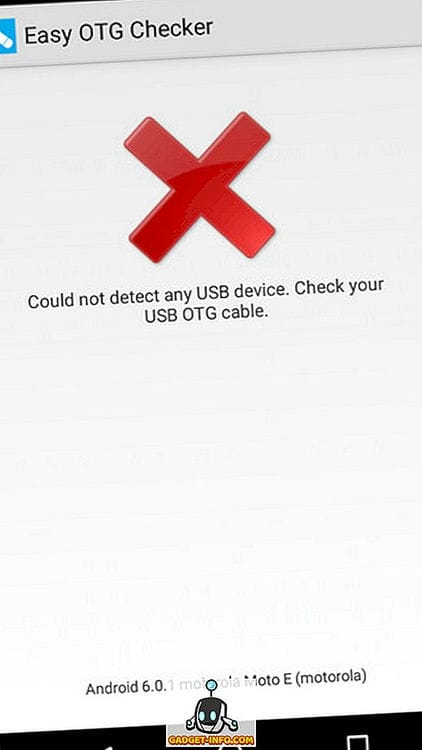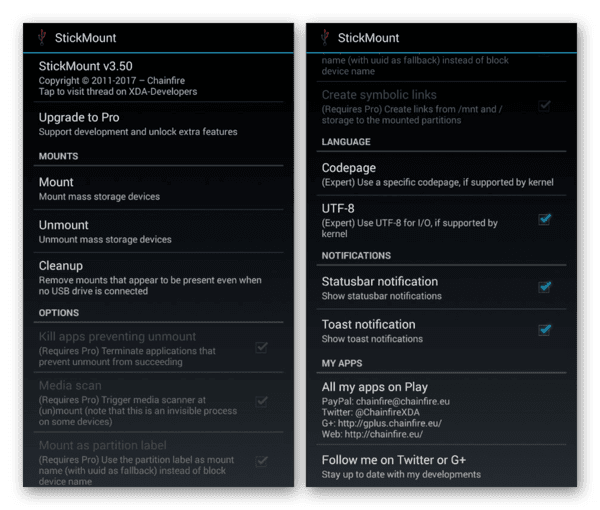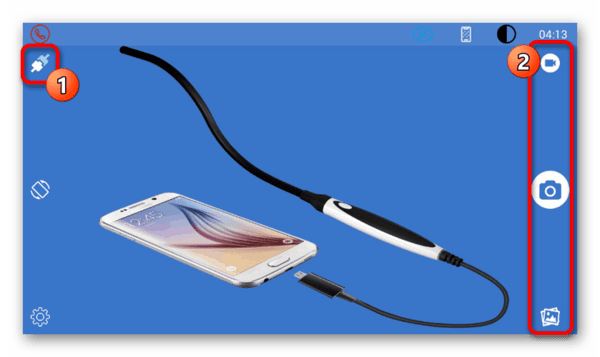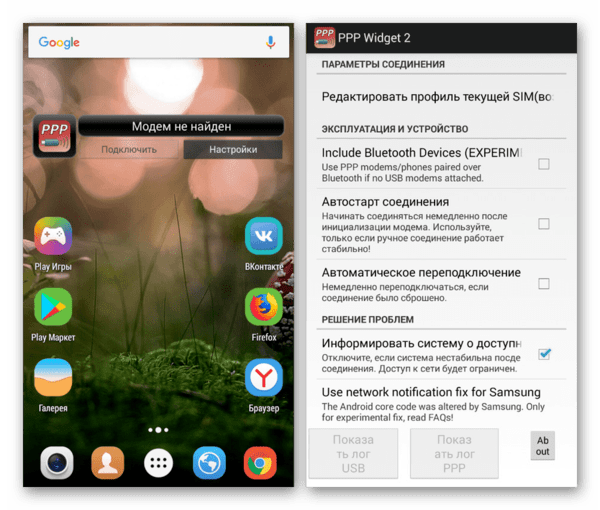Como verificar o suporte USB OTG para o seu telefone Android?
Você pode usar o Easy OTG Checker, um aplicativo simples para verificar se o seu telefone suporta USB OTG ou não. Veja como:
Etapa 1: instale e ative o Easy OTG Checker e conecte um dispositivo USB OTG (como SanDisk Ultra USB OTG) ao telefone. Agora pressione o botão ” ponto de interrogação “.
Etapa 2: O Verificador OTG fácil levará alguns segundos para verificar a compatibilidade USB OTG do seu telefone Android e, em seguida, exibir o resultado. Além disso, o aplicativo também exibe informações do sistema, como fabricante / modelo do dispositivo e versão do Android. Aqui está o resultado exibido em um dispositivo Android com USB OTG:
E aqui está o resultado, conforme mostrado no dispositivo não compatível com OTG USB:
Isso é tudo o que preciso. Não poderia ser mais fácil, não é?
Outros pontos dignos de nota:
- Se a caixa do seu telefone Android tiver o logotipo USB OTG (veja abaixo), ela suporta USB OTG.
- Outra maneira fácil de testar a compatibilidade USB OTG do seu telefone Android é conectar um dispositivo USB OTG a ele. Se o mesmo for detectado e você receber uma notificação / confirmação no dispositivo, seu telefone Android suporta USB OTG.
Por que você precisa disso?
A tecnologia USB OTG foi projetada para expandir as funções de um smartphone. Com sua ajuda, você pode mover arquivos de um dispositivo móvel para uma unidade flash USB sem usar um computador, inserir texto e conectar-se à Internet.
O que significa OTG no telefone
Agora, vamos examinar alguns exemplos práticos de como a função OTG pode ser usada no telefone.
- Conectando uma unidade flash ou disco rígido. Se o seu telefone for compatível com a função USB OTG, você poderá conectar uma unidade flash ou disco rígido externo a ele, como um computador normal ou laptop. Neste caso, você terá acesso a todo o conteúdo da unidade conectada diretamente de seu smartphone.
- Conectando um mouse e teclado. Outro uso típico do recurso USB OTG em um telefone é conectar um mouse a um teclado. Usando o OTG, você pode conectar esses periféricos ao seu smartphone e trabalhar com ele como um PC de mesa, usando o teclado para digitar e o mouse para mover o cursor.
- Conectando um gamepad. Se você adora jogos para celular, certamente terá interesse em tentar jogar seus jogos favoritos com um gamepad. Graças ao OTG, isso também pode ser realizado.
- Conexão da impressora. Esta oportunidade será especialmente útil para alunos e alunos que constantemente tiram fotos do horário das aulas e dos materiais de estudo em seus telefones. Ao conectar a impressora a um smartphone via OTG, torna-se possível imprimir fotos sem transferi-las para um computador.
- Conexão de modem 3G ou LTE. A capacidade de conectar modems será útil para tablets sem conexão de celular. Se você conectar um adaptador 3G / LTE a tal tablet via OTG, poderá fornecer a ele acesso à Internet móvel.
- Controlando uma câmera SLR. O USB OTG pode até ser usado para controlar outros dispositivos. Por exemplo, se você é um fotógrafo, pode conectar seu telefone a uma câmera SLR e usar sua tela como visor.
Como você pode ver, a função OTG expande muito as capacidades do telefone móvel. Em muitos casos, graças ao OTG, você pode passar sem usar um computador completo, resolvendo o problema apenas com a ajuda de um smartphone e um dispositivo USB externo.
Como usar USB OTG em seu telefone
Para aproveitar as vantagens dos recursos USB OTG, seu telefone deve oferecer suporte a essa função. Estude as características técnicas do seu dispositivo móvel, se lá estiver indicado suporte OTG, tudo funcionará. É importante observar que, nesse caso, é melhor não confiar nos aplicativos que verificam a compatibilidade do seu dispositivo com OTG, pois eles podem estar errados. Encontre as informações oficiais do fabricante do seu smartphone, essa é a única maneira de ter certeza de que o telefone realmente suporta OTG.
Além do suporte por telefone, você também precisa de um cabo adaptador especial, também chamado simplesmente de cabo OTG. Esse cabo às vezes vem com o dispositivo, mas na maioria das vezes você precisa comprá-lo. Ao escolher um cabo OTG, preste atenção a qual conector USB é usado em seu telefone. Se você tiver um telefone com conector microUSB, precisará de um cabo OTG com conectores microUSB e USB Tipo A (como na foto abaixo).
Se o seu telefone usa o novo conector USB Tipo C, você precisa de um cabo OTG com conectores USB Tipo C e USB Tipo A (como na foto abaixo).
Também preste atenção ao número de saídas que o cabo OTG oferece. Se você planeja conectar apenas um dispositivo (por exemplo, apenas uma unidade flash), um cabo com uma saída é adequado para você. Se você deseja conectar vários dispositivos ao mesmo tempo via OTG (por exemplo, um mouse e um teclado), você precisa de um cabo com várias saídas. Esses cabos também são chamados de hubs OTG.
O próprio processo de conectar um dispositivo USB a um telefone via OTG é muito simples. Por exemplo, você conecta um mouse de computador. Nesse caso, basta conectar o cabo OTG ao telefone e o mouse ao cabo OTG. Depois disso, o telefone deve detectar o dispositivo conectado e começar a funcionar automaticamente.
Deve-se destacar que em alguns casos, para que o dispositivo conectado funcione corretamente, será necessário instalar um aplicativo especial no telefone. Portanto, ao conectar uma câmera DSLR, você precisa do aplicativo DSLR Controller.
USB Media Explorer
Mas e se a unidade não for reconhecida? A única saída são os utilitários especializados. Por exemplo, o Media Explorer, disponível para download no Google Play, é um ótimo programa. Infelizmente, é pago e não há teste beta.
StickMount (Root)
Não quer gastar dinheiro? Não se desespere, há também uma alternativa gratuita – o aplicativo StickMout que pede direitos de root. Se você já é um “Superusuário”, pode se adaptar facilmente ao programa, mas caso contrário terá que comprar uma ferramenta ou fazer o root, caso contrário não conseguirá trabalhar com o pendrive.
Modelos Suportados
Em teoria, o OTG é compatível com smartphones com Android 2.3 e superior, mas na prática esse não é o caso. Os fabricantes, com o objetivo de economizar a bateria do gadget, além de reduzir seu custo, não instalam softwares para que a tecnologia funcione. Na maioria dos casos, isso se aplica a dispositivos no segmento de preço de entrada. Smartphones e tablets de médio a alto desempenho suportam OTG perfeitamente.
Importante! Um cabo USB padrão difere de um cabo OTG em termos de fiação. Portanto, não será adequado para conexão.
Se essa tecnologia é importante para você, antes de comprar um novo smartphone, pergunte a um consultor sobre sua disponibilidade ou leia a descrição do gadget no site do fabricante.
Como conectar o adaptador
- Insira o adaptador no conector de carregamento do telefone
- Conecte o dispositivo necessário a ele
- Se você conectou uma unidade flash USB, abra o gerenciador de arquivos e selecione o armazenamento USB
- Em caso de conexão bem-sucedida, você poderá visualizar e editar os arquivos localizados no pen drive
- Se o explorador padrão não exibir dispositivos USB externos, tente usar outros, por exemplo ES Explorer
- Os problemas de conexão também podem surgir de um sistema de arquivos sem suporte. Smartphones Android, 100% “entendem” FAT 16, FAT 32, em outros casos tudo depende do telefone utilizado.
Conectando uma câmera externa
Não importa o quão avançadas as câmeras de dispositivos móveis se tornem, elas ainda não podem ser comparadas com DSLRs de alta qualidade. Mas isso não significa que um smartphone seja inútil para fotógrafos ávidos.
Conecte a câmera ao gadget via OTG, e você pode transferir fotos diretamente para a memória do dispositivo, bem como editá-los no local usando qualquer aplicativo móvel.
Além disso, o software DSLR Controller permite controlar a câmera de um smartphone conectado e usar a tela como visor.
Componentes necessários para o OTG funcionar
Quando você está convencido de que seu telefone é compatível com OTG, há pouco a fazer. Para começar a utilizá-lo, basta adquirir um cabo OTG especial, que é vendido em qualquer loja especializada e de baixo custo. Ao conectar este cabo, as alterações correspondentes geralmente são feitas imediatamente no visor.
5 maneiras de usar OTG no Android:
- Teclado e mouse
Parece bruxaria, mas é possível. Basta usar o USB OTG para conectar seu teclado e mouse, para que você possa transformar seu dispositivo móvel em um computador normal. Se você tiver que digitar muito, poderá economizar muito tempo. - Placa de som
Você pode usar uma placa de som externa diferente da embutida. Basta conectá-lo ao seu smartphone usando o cabo OTG. - Gamepad A
tela sensível ao toque nem sempre é amigável e isso pode ser um problema para alguns jogos. Se você é um jogador, ficará feliz em saber que o controlador pode ser conectado ao telefone. Muitos jogos Android permitem que você use um gamepad. - Conexão Ethernet
Se por algum motivo você não tiver uma conexão sem fio, talvez a única solução seja usar o cabo Ethernet que você normalmente conecta ao seu computador. Você precisará de dois dispositivos: um cabo OTG e um adaptador USB para Ethernet conectado ao telefone. - Imprimindo arquivos
Com o Google Cloud Print, você pode imprimir facilmente sem um cabo. Porém, problemas frequentes de configuração impedem que você alcance seus objetivos. Não se preocupe, você pode acelerar esse processo conectando seu smartphone diretamente à impressora usando um cabo OTG.
Solução de problemas
Se no estágio de verificação você conseguiu obter uma ou outra reação do dispositivo conectado via OTG, mas não há sinal completo, pode haver problemas de energia. É esta funcionalidade que muitas vezes faz o usuário pensar na falta de suporte para este tipo de conexão, quando na verdade basta adicionar alimentação externa.
A maneira mais fácil de compensar a falta de energia é um hub USB equipado com seu próprio adaptador de energia. Deve estar conectado à rede, conectado a um smartphone e só então adicionar o dispositivo desejado.
Outra causa relacionada à operação incorreta pode ser o uso de um dispositivo muito exigente, o que é especialmente verdadeiro para unidades externas. Tente usar energia extra ou um cartão de memória menos exigente.
Às vezes, aplicativos especiais não são suficientes para reconhecer dispositivos conectados via OTG devido à falta de suporte de software. A única coisa que pode ser feita neste caso é atualizar o sistema operacional ou atualizar o dispositivo.
As instruções apresentadas devem ser suficientes para conectar com sucesso dispositivos externos usando a tecnologia OTG em quase todos os smartphones lançados em média após 2012. As ações descritas serão irrelevantes apenas ao usar o cabo com alimentação adicional mencionado na fase de conexão.
Gravação de voz
Digamos que você queira gravar vozes ou sons em seu smartphone, mas não está absolutamente satisfeito com a qualidade do microfone embutido. Nesse caso, você pode conectar um microfone profissional ao dispositivo via USB por meio de um cabo OTG.
Sutilezas de conectar vários dispositivos
Acima, no artigo, falamos sobre vários dispositivos que podem ser conectados ao Android por meio dessa tecnologia. Alguns dispositivos possuem características próprias e software correspondente, sem os quais o funcionamento correto e estável é impossível.
HDD
As unidades portáteis costumam ter problemas para se conectar via OTG, e não apenas devido à falta de energia, mas também devido ao sistema de arquivos. Se não houver problemas com o FAT32, às vezes haverá falhas com o NTFS. Para resolver este problema, recomendamos o uso do utilitário StickMount, mas lembre-se de que ele requer direitos de root.
Joystick de jogo
Os gamepads do Xbox funcionam sem problemas, já que não requerem nenhuma ferramenta de software adicional, fornecendo tudo pronto para uso, mas com o PS 3, PS 4 você terá problemas. A conexão pode ser feita apenas se você tiver direitos de root.
Ratos e teclados
A maioria dos gadgets nesta categoria funciona bem com smartphones, mas recomendamos escolher aqueles que funcionam como um receptor comum, ou seja, teclado + mouse. Se não for possível adquirir esse kit, você terá que procurar um hub USB para garantir o funcionamento ininterrupto de ambos os dispositivos.
Impressora
Esses aparelhos funcionam com a tecnologia Plug and Play, garantindo um funcionamento ininterrupto assim que são conectados ao smartphone. Mas alguns telefones requerem a mudança para câmera ou modo de armazenamento. Nesse caso, o aplicativo PrintHand Mobile Print ajudará. A única desvantagem do programa é que ele é pago, mas seus recursos são impressionantes. O usuário tem a oportunidade de conectar a impressora não apenas via USB, mas também na presença de Wi-Fi ou Bluetooth sem fio. A impressão é possível tanto a partir de documentos prontos no sistema de arquivos quanto do armazenamento em nuvem.
Modem 3G e 4G
A ideia, claro, não é ótima, mas tem um lugar para estar. Você poderá conectar seu modem via USB, que atuará como transmissor e receptor na rede celular. A conexão e a operação correta só são possíveis com direitos de root e um utilitário especial – PPP Widjet 2. A operação não é garantida em todos os dispositivos!
Imprima diretamente do seu smartphone
Se você não usa a chamada impressão em nuvem, pode conectar a impressora diretamente ao seu smartphone via OTG. Para fazer isso, você precisa instalar o aplicativo PrinterShare. E você pode imprimir documentos e fotos sem transferi-los para o computador.
Visualizando arquivos de mídia externa
Na maioria das vezes, os adaptadores OTG são usados para conectar drives flash a smartphones e tablets. Mas você também pode conectar discos rígidos externos com eles! Verdade, não é um fato que você terá energia suficiente transmitida via OTG. Será ideal se a unidade externa usar conectores separados para carregamento e transferência de dados.
Trabalhando com dispositivos
O estágio mais simples é conectar e usar dispositivos externos via OTG, mas ao mesmo tempo é exclusivo para quase todos os gadgets. Isso se deve à necessidade de instalação de um dos aplicativos especiais diretamente relacionados ao dispositivo. Por exemplo, um aplicativo de teclado externo não funcionará para configurar uma impressora.
Conexão
1 Este procedimento, conforme declarado, pode ser exclusivo para cada dispositivo. Em geral, você precisa realizar apenas dois passos, o primeiro dos quais é a conexão de um dispositivo externo ao conector USB do adaptador ” USB – microUSB “.
2 Em seguida, você precisa conectar o conector microUSB à porta correspondente na caixa do dispositivo.
3 Em alguns casos, se você estiver usando OTG com alimentação auxiliar, será necessário conectar a saída USB adicional com o adaptador. Isso completa o procedimento.
Seleção de aplicativo
Conforme mencionado anteriormente, dependendo do dispositivo a ser conectado, você precisa baixar e instalar o aplicativo apropriado da Play Store. Esses programas também fornecem variabilidade, razão pela qual a escolha deve receber mais atenção. Não consideraremos cada opção, em vez disso, forneceremos uma lista das opções de uso mais recomendadas.
- USB OTG Helper é um utilitário que é a principal ferramenta para trabalhar com arquivos em unidades externas e é relevante mesmo quando o sistema de arquivos NTFS é usado na unidade flash.
- StickMount é uma das soluções alternativas USB OTG Helper, voltada para a leitura de arquivos de uma unidade flash da mesma forma. Isso pode ser especialmente útil ao conectar um dispositivo móvel a um disco rígido externo.
- OTG View é um aplicativo que visa reconhecer e capturar imagens de câmeras externas. Geralmente é usado ao conectar um endoscópio.
- PPP Widget 2 é um dos aplicativos exclusivos que permite conectar um modem externo 3G ou 4G via OTG. As vantagens incluem controle conveniente por meio do widget na tela inicial e a capacidade de aumentar significativamente o sinal da centésima conexão.
Essas opções são apenas básicas, enquanto para conectar, por exemplo, um gamepad, você precisará de um software completamente diferente, que depende diretamente do modelo e do fabricante do dispositivo.
Como saber se um smartphone suporta OTG
OTG não está disponível em todos os dispositivos Android. Na maioria das vezes, os smartphones mais baratos são privados disso. No entanto, os dispositivos de orçamento médio também estão longe de sempre reconhecer um cabo OTG com periféricos conectados a ele. Como posso saber se o dispositivo é compatível com este protocolo? Para fazer isso, você pode ir ao site do fabricante, familiarizando-se com as características do aparelho. No entanto, é muito mais fácil baixar o USB OTG Checker ou um utilitário semelhante do Google Play. Após seu lançamento, você receberá uma mensagem informativa sobre a ausência ou presença de suporte OTG. Por exemplo, o DOOGEE BL7000 que testamos permite conectar periféricos. Mas o DOOGEE X30 mais barato não tem suporte para essa tecnologia.
Na maioria das vezes, o protocolo é usado para transferir quaisquer arquivos de uma unidade flash para um smartphone. Na maioria dos casos, quando uma unidade USB está conectada, o próprio sistema operacional solicita que você inicie um aplicativo específico. Mas você pode usar qualquer outro – por exemplo, um gerenciador de arquivos.
Resumindo
Recomendamos comprar smartphones com suporte OTG. Especialmente se o dispositivo tiver uma quantidade muito pequena de memória permanente. E com certeza, tal protocolo deve ser implementado no tablet usado para trabalhar com documentos. Mesmo que você pense que nos próximos dias não precisará da capacidade de conectar periféricos. Novamente, a necessidade de usar a função OTG pode surgir a qualquer momento.
Fontes usadas e links úteis sobre o assunto: https://en.gadget-info.com/53313-how-to-check-usb-otg-support-for-your-android-phone https://geekon.media/ chto -takoe-otg-14257 / https://SmartPhonus.com/otg-%D0%B2-%D1%82%D0%B5%D0%BB%D0%B5%D1%84%D0%BE%D0% BD% D0% B5-% D1% 87% D1% 82% D0% BE-% D1% 8D% D1% 82% D0% BE-% D0% B7% D0% B0-% D1% 84% D1% 83% D0% BD% D0% BA% D1% 86% D0% B8% D1% 8F / https://GuruDroid.net/kak-podklyuchit-usb-fleshku-k-androidu-cherez-otg.html https: // andapps. ru / androidsecret / otg-chto-eto-za-funkcziya-i-kakimi-ustrojstvami-ona-podderzhivaetsya https://Lifehacker.ru/ispolzovanie-otg-perexodnika/ https://appsetter.ru/otg-funktsiya- na -android-kak-vklyuchit.html https://bezopasnik.info/%D0%BA%D0%B0%D0%BA-%D0%B2%D0%BA%D0%BB%D1%8E%D1%87%D0%B8%D1%82% D1% 8C-otg-% D0% BD% D0% B0-android-% D0% BA% D0% B0% D0% BA-% D1% 80% D0% B0% D0% B1% D0% BE% D1% 82 % D0% B0% D0% B5% D1% 82-% D1% 82% D0% B5% D1% 85% D0% BD% D0% BE% D0% BB / https://upgrade-android.ru/stati/ stati / 6262-kak-vklyuchit-otg-na-android.html https://mobimozg.com/android/nastrojka/otg-funkciya.html https://SetPhone.ru/stati/otg-v-smartfone-chto- eto /